目次
お得に節税!ふるさと納税をしよう
ふるさと納税をし始めて、もう10年が経とうとしています。
以前に比べるとお得感は減りましたが、それでも毎年美味しい物を注文しては楽しみに食べています☺
我が家は大体の年収が分かる年末ギリギリに注文することが多いので、ワンストップ制度ではなく、毎年確定申告をしています。
これまでは毎年パソコンで申請書を作成して印刷、税務署へ提出していましたが、マイナポータルと連携し、スマホで送れるようになったので今回初めて挑戦してみました!
断然、パソコンでやるより手間が省けるのでスマホで確定申告がおすすめです✨
一度やってしまえば、来年以降も簡単にできると思います。

スマホで確定申告 「楽天ふるさと納税」の場合
実際にやってみると、夫婦2人分で計1時間ほどかかりました。
初めてやる方は、事前準備に1時間前後かかるので事前準備は先にしておいた方がいいです。
事前準備
寄付金控除証明書の申請
まずは、こちらのページから「寄付金控除証明書」の申請をします。
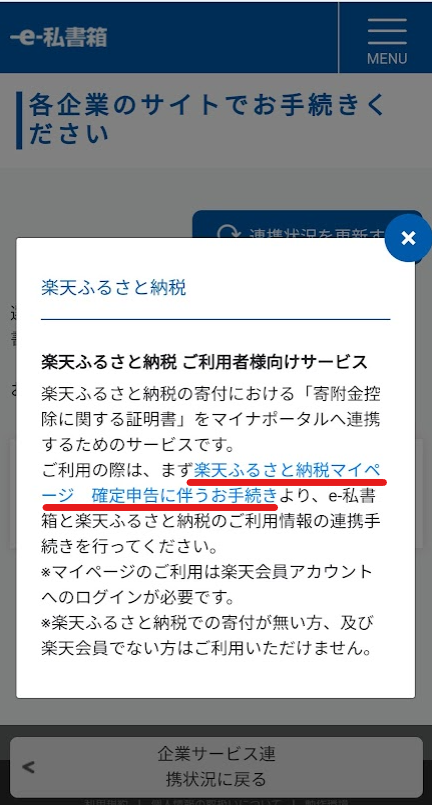
私は申請して、2日後に発行完了のメールが届きました。
e-私書籍へ登録
e-私書籍のページはこちらです。
マイナポータルにログインし、「もっとつながる」から登録できます。
手順
Step1 e-書籍と連携
事前準備が終わったら、楽天ふるさと納税マイページ(本人のアカウントでログイン)→「寄付金控除証明書の発行」→「連携を希望の方はこちら」をクリックし、連携を行う
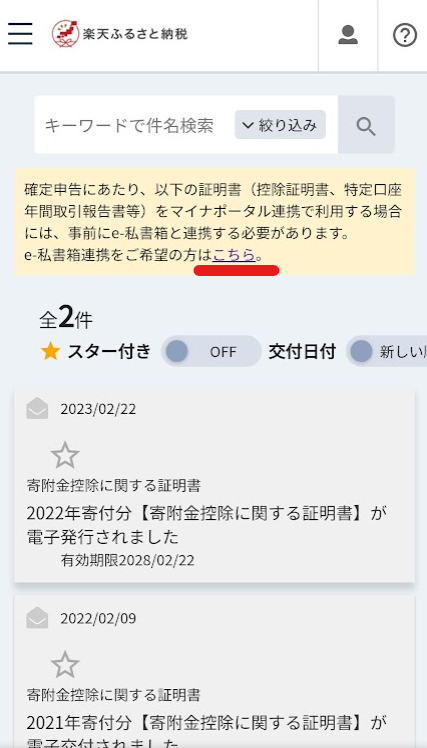
Step2 連携ができているか確認
マイナポータルにログインし、「確定申告の事前準備」からe-私書籍・e-Taxと連携できているか確認する→「確定申告する」をクリック
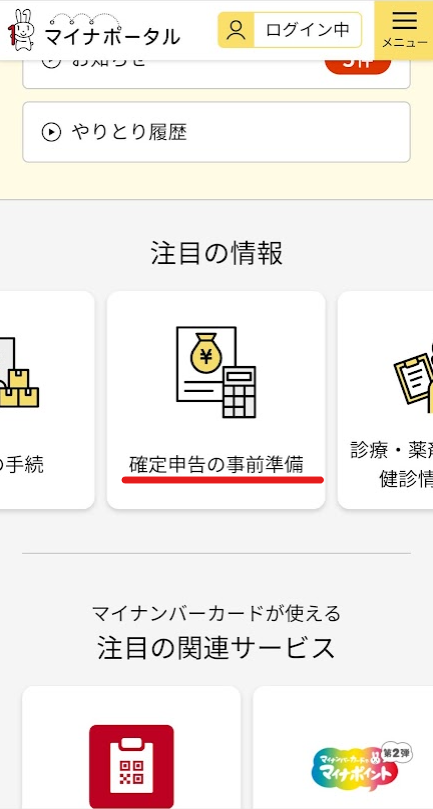
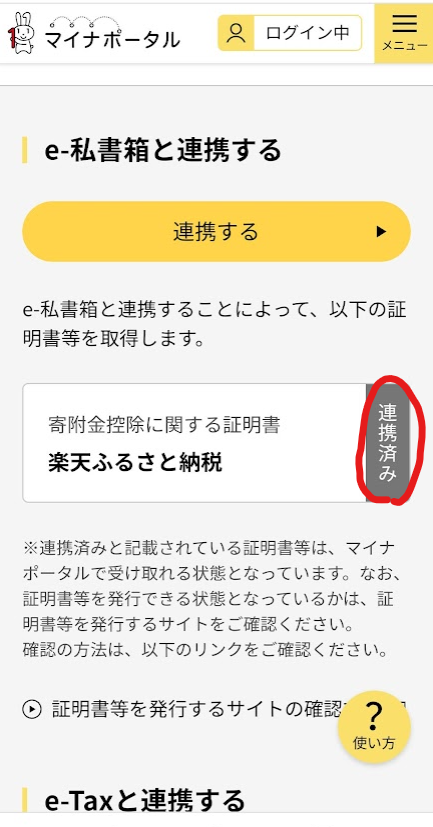
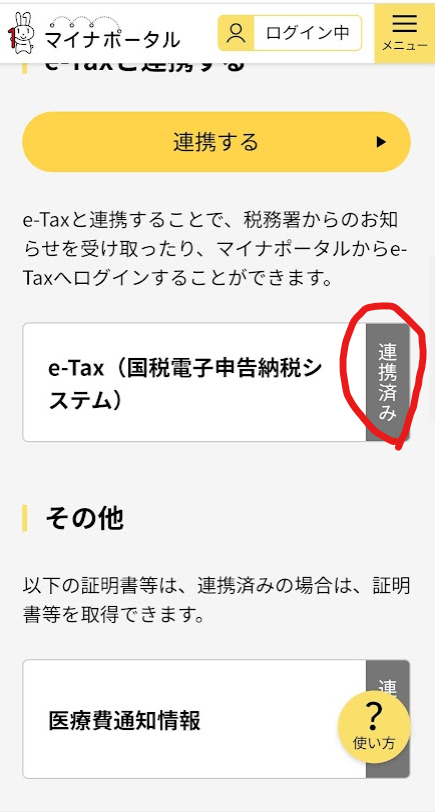
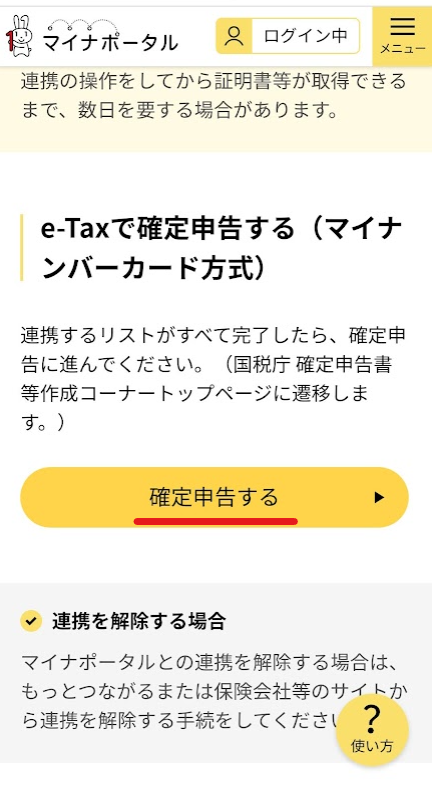
Step3 確定申告する
作成開始をクリックし、写真のような流れで入力していく。
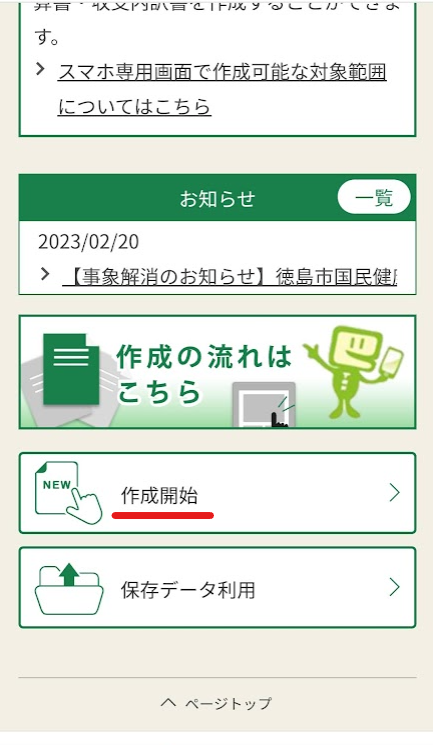
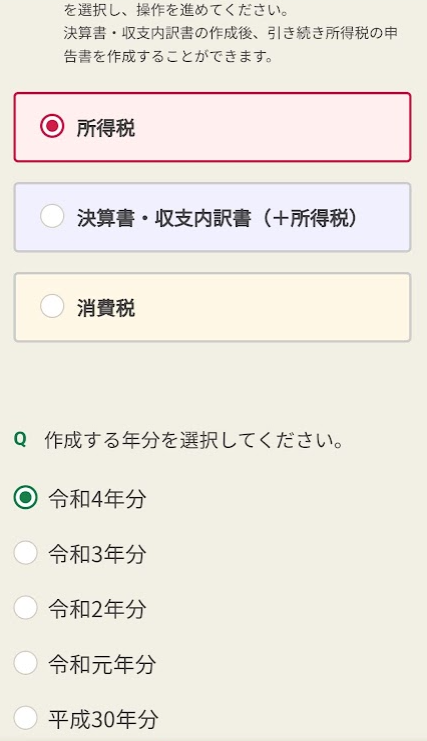
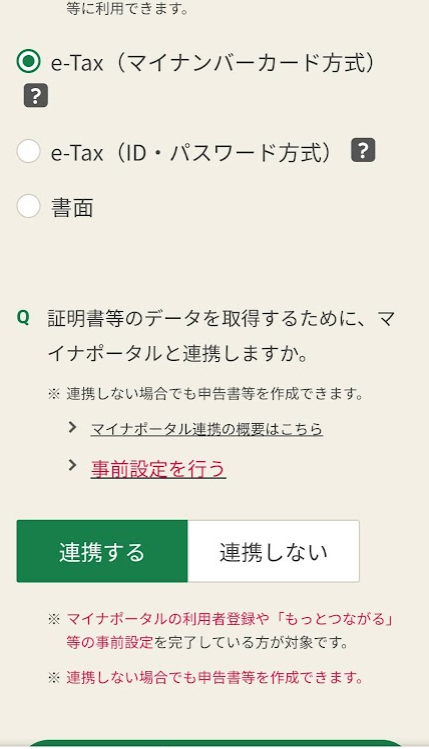
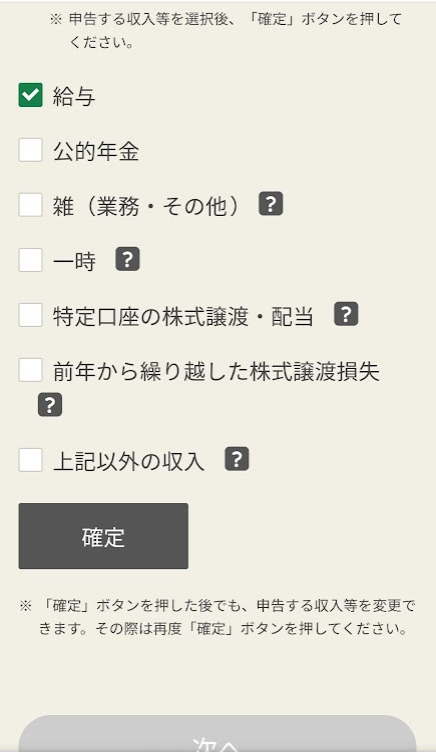
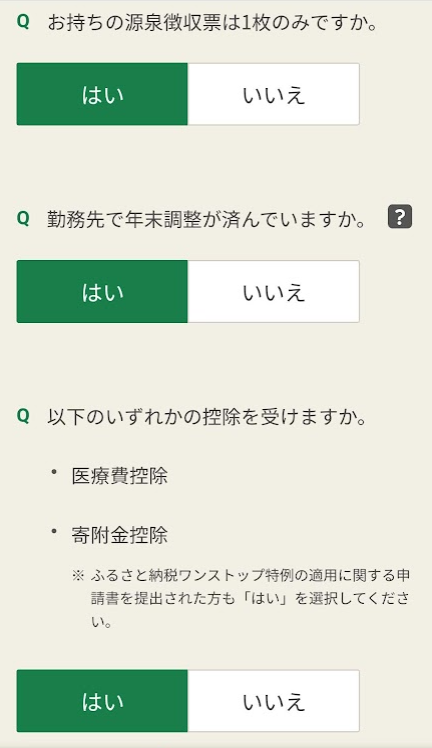
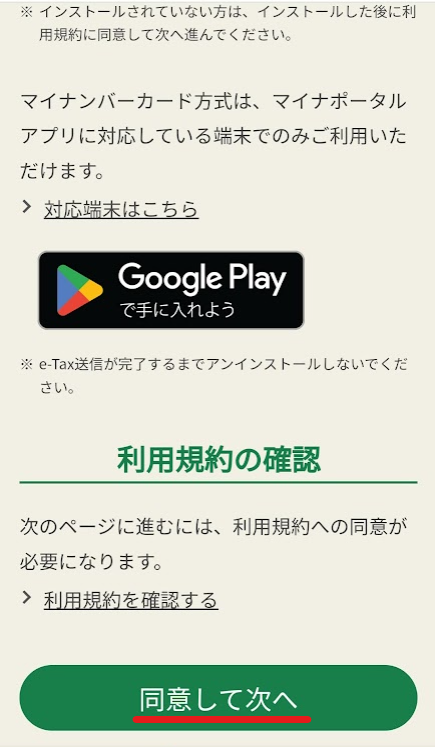
- 会社員・公務員などお勤めしている場合の確定申告です。
- 医療費控除は該当がなければ「いいえ」を選択してください。
Step4 申告書のダウンロード
確定申告が無事終了したら、申告書をダウンロードしておきましょう。
ダウンロードしたら、スマホ端末の「ファイル」フォルダから確認できます。
まとめ
ふるさと納税を始めるにしても、確定申告にしても複雑なのでやっていない方も多いと思います。
普段食べている物や使っているものがお得に使えたら有難いですよね!
私は楽天経済圏で生活しているので、基本的に買い物は楽天市場、楽天モバイル、カードや決済も楽天で行っています。
ポイントがザクザク貯まるのでおすすめです💓













